Justera Skrivhuvud via datorn
Med den här funktionen korrigerar du skrivhuvudet så att färgavvikelser och linjer minskar på utskriften.
I den här skrivaren kan du justera skrivhuvuden på två olika sätt: med automatisk justering och manuell justering.
Så här justerar du skrivhuvuden manuellt:
 Print Head Alignment
Print Head Alignment
Välj Custom Settings från popup-menyn i Canon IJ Printer Utility
Växla till manuell justering av skrivhuvudet
Markera kryssrutan Align heads manually.
Verkställ inställningarna
Klicka på Apply. När bekräftelsemeddelandet visas klickar du på OK.
Välj Test Print från popup-menyn i Canon IJ Printer Utility
Klicka på ikonen Print Head Alignment.
Ett meddelande visas.
Fyll på vanligt papper i skrivaren
Fyll på två ark vanligt papper i A4- eller Letter-format i kassetten.
Utför huvudjustering
Kontrollera att skrivaren är påslagen och klicka sedan på Rikta in skrivhuvud (Align Print Head).
Det första mönstret skrivs ut. Viktigt!
Viktigt!- Öppna inte manöverpanelen när utskrift pågår.
Kontrollera det utskrivna testmönstret
Ange numren för de mönster som har minst iögonfallande ränder i de motsvarande rutorna och klicka på OK.
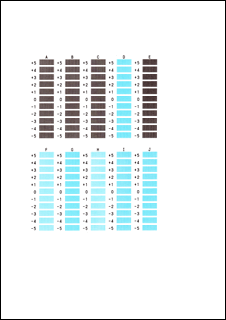
 Obs!
Obs!- Om det är svårt att välja bästa mönstret, välj den inställning som ger de minst iögonfallande, vertikala ränderna.
(A) Minst iögonfallande vertikala ränder
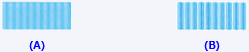
(B) Mest iögonfallande vertikala ränder
- Om det är svårt att välja bästa mönstret, välj den inställning som ger de minst iögonfallande, vertikala ränderna.
Kontrollera det meddelande som visas och klicka på OK.
Det andra mönstret skrivs ut.
 Viktigt!
Viktigt!- Öppna inte manöverpanelen när utskrift pågår.
Kontrollera det utskrivna testmönstret
Ange numren för de mönster som har minst iögonfallande ränder eller streck i de motsvarande rutorna och klicka på OK.
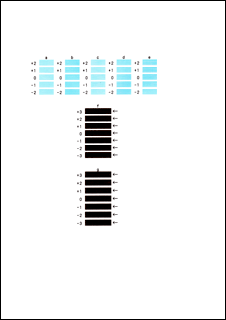
 Obs!
Obs!- Om det är svårt att välja vilket mönster som är bäst, väljer du den inställning som ger de minst iögonfallande horisontella ränderna.
(A) Minst iögonfallande horisontella ränder
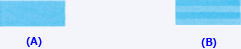
(B) Mest iögonfallande horisontella ränder - Om det är svårt att välja vilket mönster som är bäst, väljer du den inställning som ger de minst iögonfallande horisontella ränderna.
(A) Minst iögonfallande horisontella ränder

(B) Mest iögonfallande horisontella ränder
- Om det är svårt att välja vilket mönster som är bäst, väljer du den inställning som ger de minst iögonfallande horisontella ränderna.
 Obs!
Obs!
- När justeringen av skrivhuvud har slutförts kan du skriva ut och kontrollera den aktuella inställningen. Det gör du genom att klicka på ikonen Print Head Alignment och klicka på Print Alignment Value när meddelandet visas.

